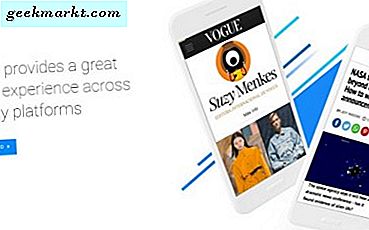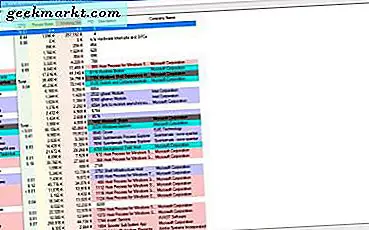चाहे रेडिट पर मेम के लिए ब्राउज़ करना हो या बज़फीड पर एक लेख पढ़ना, मुझे यकीन है कि आपने जीआईएफ को चारों ओर देखा है। जीआईएफ बनाना आसान है, एक सही जीआईएफ मेकर ऐप ढूंढना मुश्किल है। GIF के साथ एकमात्र समस्या यह है कि आकार काफी बढ़ जाता है अगर जीआईएफ लंबे हैं। मैंने विंडोज़ के लिए सर्वश्रेष्ठ जीआईएफ निर्माता ऐप्स की एक सूची तैयार की है। चलो पता करते हैं। स्पॉइलर ये सभी ऐप्स मुफ़्त हैं और इनमें कोई वॉटरमार्क नहीं है
पढ़ें:Android के लिए बेस्ट जीआईएफ मेकर ऐप्स
विंडोज़ के लिए बेस्ट जीआईएफ मेकर ऐप्स
1. SSuite GIF एनिमेटर
SSuite GIF एनिमेटर एक सरल ऐप है जो आपको छवियों से GIF बनाएं. आरंभ करने के लिए, सभी छवियों का चयन करें (पीएनजी, बीएमपी, या जेपीईजी प्रारूप का समर्थन करता है), उन्हें सॉफ्टवेयर में आयात करें और एक जीआईएफ बनाएं। आप प्रत्येक फ्रेम के बीच के अंतराल को समायोजित कर सकते हैं और आउटपुट जीआईएफ के आकार को समायोजित कर सकते हैं। जीआईएफ बनाते समय, सुनिश्चित करें कि छवि क्लिपिंग से बचने के लिए सभी छवियां एक ही आकार की हों।
एप्लिकेशन मुफ्त है और आकस्मिक जीआईएफ के लिए उपयुक्त है जिसे किसी भी संपादन की आवश्यकता नहीं है।

SSuite GIF एनिमेटर देखें
2. इंस्टागिफर
यह अगला ऐप एक साधारण GIF निर्माता है जो YouTube वीडियो से GIF बनाता है. YouTube वीडियो डाउनलोड करने, भाग को क्लिप करने और फिर GIF बनाने के बजाय आप बस URL पेस्ट कर सकते हैं और सृजन करना उच्च गुणवत्ता वाले GIF. GIFrun (इसी तरह के वेब ऐप) के विपरीत, आपके पास 10 सेकंड की कैपिंग नहीं है और आप गुणवत्ता, फ़्रेम दर और कैप्शन को नियंत्रित कर सकते हैं।
इंस्टाग्राफर डाउनलोड करने के लिए स्वतंत्र है और इसमें कोई वॉटरमार्क नहीं है।
पढ़ें:Android के लिए बेस्ट जीआईएफ मेकर ऐप्स

इंस्टागिफ़र देखें
3. फोटोस्केप
फोटोस्केप विंडोज के लिए एक शक्तिशाली फोटो एडिटिंग सॉफ्टवेयर है और यह आपको जीआईएफ बनाने की सुविधा भी देता है। SSuite GIF एनिमेटर ऐप के विपरीत, इसमें कुछ संपादन विकल्प हैं।
जीआईएफ क्रिएटर पर डंप करने से पहले छवियों को तैयार करने के लिए आप सभी संपादन टूल का उपयोग कर सकते हैं। एक बार जब सभी छवियां जीआईएफ में हों, तो आप पूर्वावलोकन देख सकते हैं और कुछ मापदंडों को बदल सकते हैं। आप एक फ्रेम की अवधि को समायोजित कर सकते हैं, संक्रमण और पाठ जोड़ सकते हैं।
फोटोस्केप एक अच्छा संपादन सॉफ्टवेयर है और आप कर सकते हैं इसके साथ अच्छे GIF बनाएं create. यह माइक्रोसॉफ्ट स्टोर पर डाउनलोड करने के लिए स्वतंत्र है। इसका एक प्रो संस्करण भी है, लेकिन आपको इसकी आवश्यकता नहीं होगी क्योंकि यह GIF से संबंधित कोई भी सुविधाएँ प्रदान नहीं करता है।

फोटोस्केप देखें
4. गिफिंग टूल
पिछले दो ऐप उपयोगी थे यदि आपके पास पहले से ही GIF में बदलने के लिए चित्र तैयार थे। गिफिंग टूल थोड़ा अलग है। यह मुझे स्निपिंग टूल की याद दिलाता है। यह आपको देता है विंडोज स्क्रीन रिकॉर्ड करें और जीआईएफ जेनरेट करें.
बस एप्लिकेशन चलाएं, स्क्रीन पर एक क्षेत्र चुनें और रिकॉर्ड हिट करें। एक बार जब आप कर लें, तो रिकॉर्डिंग समाप्त करने के लिए अपने कीबोर्ड पर ESC बटन दबाएं। यह एक GIF बनाता है और आप इसका इस्तेमाल कर सकते हैं। इस सॉफ़्टवेयर के साथ एकमात्र चेतावनी यह है कि इसमें कोई संपादन उपकरण इनबिल्ट नहीं है, इसलिए आपको बाद में GIF को मैन्युअल रूप से संपादित करना होगा।
Giffing Tool मुफ़्त है और आप इसका उपयोग अपनी विंडोज़ स्क्रीन पर किसी भी चीज़ की GIF बनाने के लिए कर सकते हैं।

गिफिंग टूल देखें
5. आसान जीआईएफ एनिमेटर
इसके बाद, आसान जीआईएफ एनिमेटर एक शक्तिशाली जीआईएफ उपकरण है जो आपको देता है स्क्रैच से GIF बनाएं. आप बस एक प्रोजेक्ट शुरू कर सकते हैं और फ्रेम दर फ्रेम बनाना शुरू कर सकते हैं। इसमें कुछ संपादन उपकरण हैं जो आपको प्रत्येक फ्रेम में हेरफेर करने देते हैं और आप सब कुछ अलग रख सकते हैं। आप प्रोडक्शन के दौरान कभी भी अपने एनिमेशन का आकार बदल सकते हैं। आप एनीमेशन को उलट सकते हैं, कैनवास को समायोजित कर सकते हैं, इसे ग्रेस्केल में बदल सकते हैं, फ्रेम कॉपी कर सकते हैं आदि।
वीडियो से जीआईएफ बनाना सॉफ्टवेयर में बनाया गया है। यह वीडियो फ्रेम को विभाजित करता है और फिर आप अलग-अलग फ्रेम संपादित कर सकते हैं। सॉफ्टवेयर का उपयोग करना सीखने की अवस्था है लेकिन इसका आदी होना आसान है। यह विशेष रूप से GIF एनीमेशन के लिए डिज़ाइन की गई कई विशेषताओं वाला एक शक्तिशाली टूल है।

सॉफ्टवेयर आज़माने के लिए स्वतंत्र है और आप इसे 20 बार उपयोग कर सकते हैं। यदि आप कुछ गंभीर GIF बनाने के लिए एक शक्तिशाली GIF टूल की तलाश कर रहे हैं, तो लाइसेंस कुंजी की कीमत आपको लगभग $30 होगी।
आसान जीआईएफ एनिमेटर देखें
6. ईज़ीजीआईएफ
मैं ऑनलाइन GIF टूल का बहुत बड़ा प्रशंसक नहीं हूं, लेकिन EZGIF एक अच्छा अपवाद है। अकेले सुविधाओं की संख्या इसे अपने बाकी प्रतिस्पर्धियों की तुलना में इतना अधिक शक्तिशाली बनाती है। आप चमक, कंट्रास्ट, रंग, रोटेशन और स्तरों को समायोजित कर सकते हैं। इसमें कुछ रंग प्रीसेट हैं जिनका आप उपयोग कर सकते हैं, आप अपने GIF में अधिक ज़िंग जोड़ने के लिए एक एनीमेशन प्रवाह भी चुन सकते हैं। इन प्रभावों और फ़िल्टरों को लागू करने के बाद आप GIF की गति और आकार को अनुकूलित करने के लिए आगे बढ़ सकते हैं, टेक्स्ट जोड़ सकते हैं और एक छवि को ओवरले कर सकते हैं।

EZGIF एक ऑनलाइन टूल के लिए बहुत अच्छा काम करता है लेकिन एकमात्र दोष यह है कि आपको GIF पर प्रत्येक क्रिया को लागू करने के लिए इसके लिए प्रतीक्षा करनी होगी। ऐसा इसलिए होता है क्योंकि हर प्रक्रिया सर्वर साइड पर होती है जिसका अर्थ है कि नेटवर्क की गति संपादन के समय को बहुत प्रभावित कर सकती है। EZGIF पूरी तरह से मुफ़्त है और इसमें कोई वॉटरमार्क नहीं है.
ईज़ीजीआईएफ देखें
7. एडोब फोटोशॉप
एडोब फोटोशॉप को फोटो एडिटिंग की दुनिया में किसी परिचय की आवश्यकता नहीं है। यह पेशेवर संपादन के लिए सबसे लोकप्रिय सॉफ्टवेयर में से एक है। मैं टेकविज़र के लिए छवियों को संपादित करने के लिए नियमित रूप से फ़ोटोशॉप का उपयोग करता हूं लेकिन मैंने इसके साथ कभी जीआईएफ नहीं बनाया। पता चला, न केवल आप फ़ोटोशॉप के साथ GIF बना सकते हैं बल्कि आप इसके साथ मौजूदा GIF और वीडियो संपादित कर सकते हैं. फ़ोटोशॉप में टाइमलाइन बार चालू करें और आप जाने के लिए अच्छे हैं। आपको आउटपुट फ़ाइल का पूरा नियंत्रण मिलता है। आप फोटोशॉप से एडिट, ऑप्टिमाइज़, एनिमेट आदि कर सकते हैं।

फोटोशॉप एक पेड सॉफ्टवेयर है और इसमें सीखने की अवस्था है, अगर फोटोशॉप का उपयोग करना नहीं आता है तो मैं सूची में से किसी एक सॉफ्टवेयर का उपयोग करने की सलाह दूंगा।
फ़ोटोशॉप देखें (30 दिन का निःशुल्क परीक्षण)
आपको कौन सा GIF मेकर चुनना चाहिए?
ये विंडोज के लिए कुछ बेहतरीन जीआईएफ मेकर ऐप थे। गिफिंग टूल बहुत अच्छा है जब आप अपनी विंडोज स्क्रीन के एक निश्चित हिस्से का जीआईएफ चाहते हैं, यह संपादन पर बहुत समय बचाता है। Photoscape और SSuite काफी बुनियादी हैं और आपको एक साधारण छवि-आधारित GIF बनाने की सुविधा देते हैं। इंस्टागिफर और जीआईएफरन ऑनलाइन वीडियो से जीआईएफ बनाने के लिए हैं। फोटोशॉप वह जानवर है जो आपके जीआईएफ बनाने की धारणा को बदल सकता है यदि आप इसे नियंत्रित कर सकते हैं। आप कौन से GIF मेकर ऐप्स का उपयोग करते हैं? हमें नीचे टिप्पणियों में बताएं।
पढ़ें:अपने एंड्रॉइड पर वॉलपेपर के रूप में वीडियो या जीआईएफ कैसे सेट करें